Aktualisiert December 2025 : Beenden Sie diese Fehlermeldungen und beschleunigen Sie Ihr Computersystem mit unserem Optimierungstool. Laden Sie es über diesen Link hier herunter.
- Laden Sie das Reparaturprogramm hier herunter und installieren Sie es.
- Lassen Sie es Ihren Computer scannen.
- Das Tool wird dann Ihren Computer reparieren.
Kostenloser unbegrenzter Speicherplatz, automatisches Backup und einige der nützlichen Bearbeitungseffekte machen die Google Photos App zu einer der lohnenden Anwendungen zur Verwaltung Ihrer Bilder auf Ihrem bevorzugten Android-Gerät. Ja, Google Photos funktioniert nativ am besten auf Android-Geräten, wo es auch am häufigsten verwendet wird. Allerdings wissen nicht viele Nutzer, dass sie den Fotospeicherdienst von Google auch auf Windows-Desktops nutzen können. In diesem Beitrag werden wir einen Tipp geben, damit Sie Google Photos zur Photos App in Windows 10 hinzufügen können.
Hinzufügen von Google Fotos zu Windows 10 Photos App
Wir empfehlen die Verwendung dieses Tools bei verschiedenen PC-Problemen.
Dieses Tool behebt häufige Computerfehler, schützt Sie vor Dateiverlust, Malware, Hardwareausfällen und optimiert Ihren PC für maximale Leistung. Beheben Sie PC-Probleme schnell und verhindern Sie, dass andere mit dieser Software arbeiten:
- Download dieses PC-Reparatur-Tool .
- Klicken Sie auf Scan starten, um Windows-Probleme zu finden, die PC-Probleme verursachen könnten.
- Klicken Sie auf Alle reparieren, um alle Probleme zu beheben.
Google Photos ist eine Fotogalerie von Google, die Ihre Fotos und Videos auf Google Drive speichert. Also, wenn Sie Google Drive App auf Ihrem PC installiert haben, gut! Wenn nicht, laden Sie die App herunter, damit Sie Google Photos zu Windows 10 Photos App hinzufügen können.
Aktivieren Sie außerdem die Funktion “Synchronisieren” der App, damit Sie wählen können, welche Ordner mit Ihrem Desktop oder PC synchronisiert werden. Starten Sie nun die App’Google Drive’, klicken Sie auf das Symbol’Gear’ in der oberen rechten Ecke und wählen Sie die Option’Settings’ darunter.
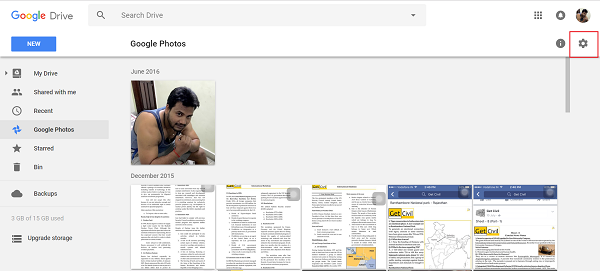
Wenn sich das Einstellungsfenster öffnet, scrollen Sie nach unten, um die Option ‘Create a Google Photos folder‘ zu finden und zu aktivieren. Warten Sie einige Minuten, da der Ordner Google Photos zu Ihrem Google-Laufwerk hinzugefügt wird. Vergewissern Sie sich, dass Sie den Ordner ‘Google Photos‘ als einen der Ordner ausgewählt haben, wenn Sie die Option für die selektive Synchronisierung in Google Drive auf Ihrem PC oder Desktop aktiviert haben.
Öffnen Sie anschließend die Windows 10 Photos App und navigieren Sie mit dem Mauszeiger in der oberen rechten Ecke des App-Fensters.
Drücken Sie das 3-Punkte-Menü und wählen Sie die darunter verfügbare Einstellungsoption. Scrollen Sie anschließend nach unten zum Abschnitt “Quellen” und klicken Sie auf die Option “Einen Ordner hinzufügen “.
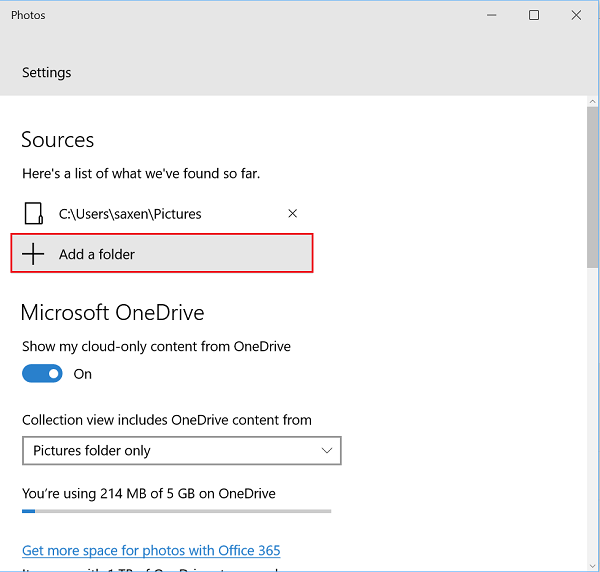
Wählen Sie nun im Fenster Ordner auswählen den Ordner ‘Google Photos‘, der unter dem Ordner Google Drive sichtbar ist.
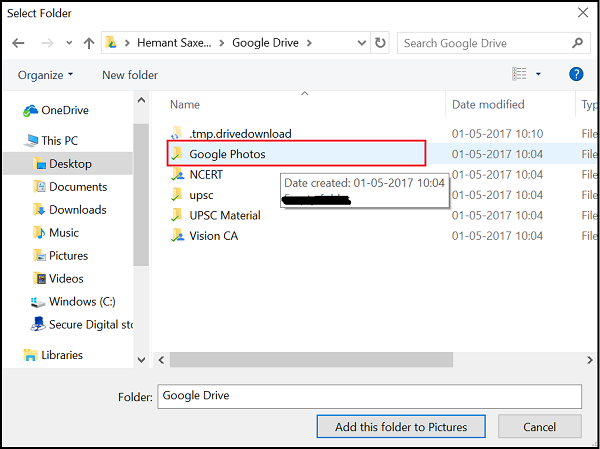
Klicken Sie abschließend auf ‘Diesen Ordner zu Pictures‘ hinzufügen und warten Sie einige Minuten, bis der Ordner gefüllt ist.
Jetzt werden alle Ihre Google Fotos unter Windows 10 Photos App angezeigt!
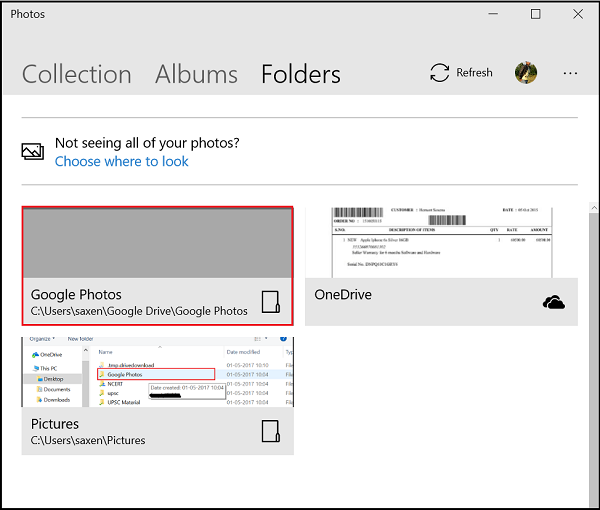
Wenn Sie die Fotos von GDrive mit dem Desktop synchronisieren, werden alle in der Cloud gespeicherten Fotos und Videos auf Ihre Festplatte heruntergeladen, und einige Personen haben möglicherweise keine Speicheroptionen mit hoher Kapazität auf Telefonen und PCs, also denken Sie daran.
EMPFOHLEN: Klicken Sie hier, um Windows-Fehler zu beheben und die Systemleistung zu optimieren
